

Av Nathan E. Malpass, Senast uppdaterad: July 27, 2020
Dåliga sektorer som finns på din hårddisk resulterar i skadade filer. Detsamma gäller för systemkrascher. Det är därför det är mycket viktigt att säkerhetskopiera din data hela tiden. Om en värdefull fil blir skadad blir det komplicerat och svårt att fixa den.
Lyckligtvis finns det fortfarande en möjlighet att fixa en fil om problemet är mindre. Detta är också sant om bara ett fåtal data blev korrupta. Denna lilla chans att åtgärda skadade data är mycket viktig, särskilt om filerna är värdefulla.
I den här guiden kommer vi att lära dig hur man fixar skadade filer (inklusive skadade) i Windows operativsystem. Läs vidare för att lära dig mer.
Del 1. En översikt över datakorruptionDel 2. Skadade filer: Vad är de?Del 3. De bästa sätten att åtgärda skadade filerDel 4. Att avsluta det hela
Låt oss säga att det finns ett sjukhus som har olika arkivskåp där patientinformation lagras. Varje patient har sin egen pärm som innehåller sina journaler och personlig information. Varje mapp som hänför sig till varje patient har en speciell plats i arkivskåpet beroende på olika kategorier som delar upp dem.
Nu är sjukhuset mycket upptaget. Arkivskåpen och dess lådor öppnas och stängs kontinuerligt. Patientmappar extraheras också kontinuerligt och placeras tillbaka på sina respektive platser. Du kanske tänker att på grund av för mycket arbete och en enorm mängd patientmappar kan data faktiskt förvrängas. Därför är det nödvändigt att veta hur man fixar skadade filer vid denna tidpunkt
Några av defekterna inkluderar, men är inte begränsade till, följande:
Din hårddisk är definitivt inte ett arkivskåp. Men när den lagrar information har den samma mekanismer. Data lagras som avmagnetiserade och magnetiserade områden. Dessa representeras av 0 respektive 1. 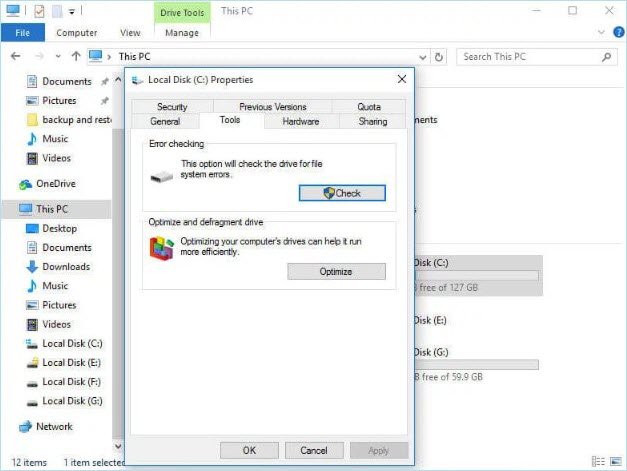
Innan vi fördjupar oss hur man fixar skadade filer, låt oss först definiera vad de är. Skadade filer är som skadade mappar (som nämnts ovan). När data förvrängs, förloras eller skadas blir filen oläsbar. Således uppstår digital korruption när data i en viss fil krypteras. 0:orna och 1:orna som sammanställer filen är röriga och resulterar i att filens integritet förstörs.
Den bästa lösningen skulle inte hänvisa till att ta itu med problemet direkt. Det gäller att återställa data från skadade filer så att de inte går förlorade. För detta rekommenderar vi att du använder FoneDog Data Recovery programvara.
Här är stegen för hur du använder den återställa dina data:
Dataåterställning
Återställ raderade bilder, dokument, ljud och fler filer.
Få tillbaka raderad data från dator (inklusive papperskorgen) och hårddiskar.
Återställ förlustdata som orsakats av diskolycka, operativsystemförluster och andra orsaker.
Gratis nedladdning
Gratis nedladdning

Ibland måste du ändra formatet på filen för att lösa problemet hur man fixar skadade filer. Med den här metoden har du inte tillgång till originalformatet för filen. Du kan dock fortfarande komma åt en del av innehållet i den skadade datan.
Till exempel kan DOCX-dokument konverteras till PDF-filer. JPG-bilder kan också konverteras till PNG. Dessa kan göras genom att använda gratis onlinekonverterare som du kan söka efter med Google. De flesta av dem är gratis och du behöver inte betala något för att konvertera dina filer från ett format till ett annat.
Ett filformat kan vanligtvis öppnas av olika typer av program. Till exempel kan din DOCX Microsoft Word-fil öppnas av Google Docs och till och med WPSOffice. För videofiler som är skadade kan du försöka VLC Media Player. Använd denna istället för den inbyggda Windows mediaspelare. För att öppna din fil med ett annat program, högerklicka helt enkelt på filen. Placera sedan muspekaren över "Öppna med" och välj sedan ett annat program från listan.
När du vill veta hur man fixar skadade filer, då är SFC-skanningen rätt väg att gå. Den skannar ditt system efter skadade filer och fixar skadade data. Här är stegen för hur du gör det:
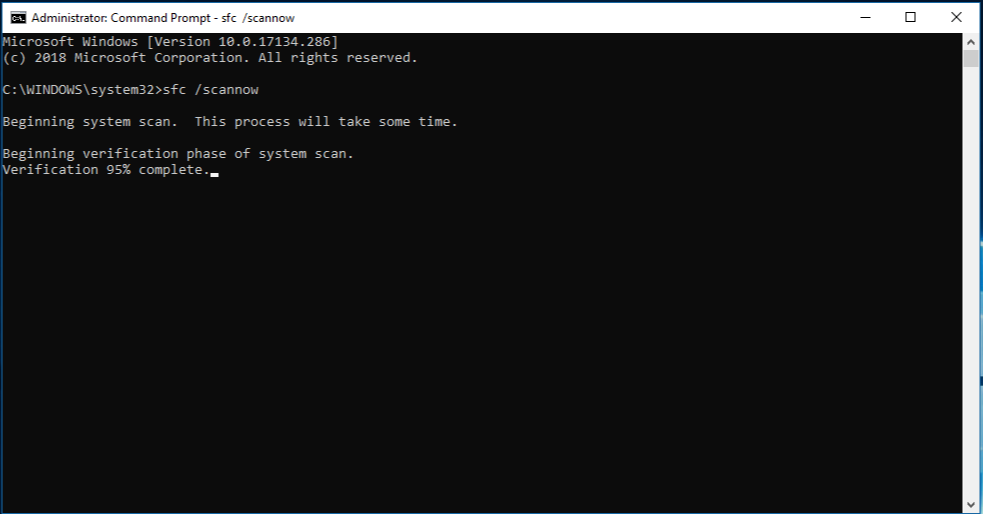
När det gäller att fixa dina skadade filer, skulle den sista utvägen vara att använda ett filreparationsverktyg från tredje part. Vanligtvis köps dessa verktyg och kommer med en gratis provperiod som låter dig reparera filer delvis.
Dessa verktyg kan också tala om för dig om en fil kan repareras eller om den är en förlorad sak. Olika filreparationsprogram kan fixa olika filtyper. Till exempel kan ett verktyg reparera bilder och ett annat kan reparera ZIP-filer.
Olika lösningar kan göras för att implementera hur man fixar skadade filer. Vi har visat dig olika sätt på hur du gör det. Den bästa felsökningen skulle vara att använda FoneDog Data Recovery för att återställa dina skadade filer.
Vi vill gärna veta din syn på vår artikel. Vad är ditt bästa sätt att reparera dina skadade filer? Implementerade du en annan metod som inte finns här? Om du gjorde det, låt oss veta ditt sätt att fixa filer som är skadade genom att lämna en kommentar i avsnittet nedan.
Lämna en kommentar
Kommentar
Dataåterställning
FoneDog Data Recovery återställer raderade foton, videor, ljud, e-postmeddelanden och mer från din Windows, Mac, hårddisk, minneskort, flash-enhet, etc.
Gratis nedladdning Gratis nedladdningHeta artiklar
/
INTRESSANTTRÅKIG
/
ENKELSVÅR
Tack! Här är dina val:
Utmärkt
Betyg: 4.8 / 5 (baserat på 67 betyg)